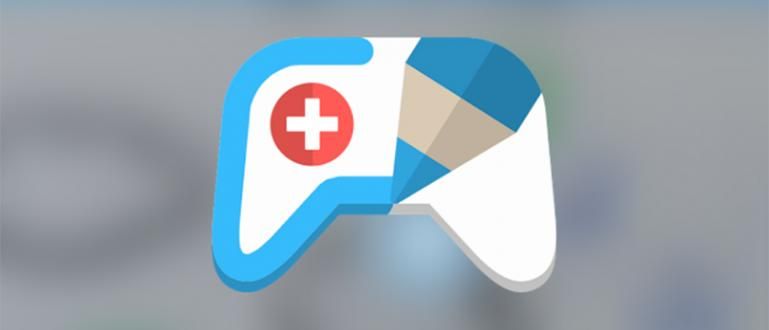Per què l'IDM no apareix a YouTube? Tranquil·litat, aquí Jaka explicarà per què el botó IDM no apareix automàticament i com tornar-lo a mostrar.
Ho has fet mai, quan vulguis descarregar vídeos a YouTube de sobte el botó IDM no apareix a Youtube tot i que normalment no hi ha problemes?
Bé, deu estar molt molest, oi? De fet, perquè Gestor de descàrregues d'Internet àlies IDM ofereix moltes comoditats, inclòs quan ho desitgeu descarregar Vídeos de YouTube al portàtil.
En lloc de confondre's sobre com resoldre'l, és millor que mireu primer com mostrar el botó IDM que no es mostra a YouTube. Deixa-ho automàticamentdescarregar-un altre cop!
Què és l'IDM i la seva funció?
Abans d'aprofundir, saps què és i també les funcions i el funcionament Gestor de descàrregues d'Internet o com se sol anomenar aquest IDM?
Internet Download Manager o IDM és un programari programari que no és per accelerar la connexió a internet, sinó que serveix per agilitzar el procés descarregar amb un cert mètode, colla.
Programari desenvolupat per Tonec Inc. de Nova York, Estats Units, es dedica als usuaris de Windows per ajudar-los en el procés de descàrrega.
Un dels avantatges del propi IDM és que té una pantalla gràfica i interfície d'usuari senzill, de manera que diversos grups seran fàcils d'operar.

Llavors, com funciona un? programari obligatori en aquest ordinador portàtil?
Bé, la manera com funciona IDM és dividint les dades descarregades en un màxim de setze parts durant el procés.
A més, IDM compartirà la mateixa velocitat a cada part a la qual s'accedeix.descarregarho era.
De vegades si una part s'encalla o tirar durant el procés, es compartirà la velocitat d'altres parts per ajudar el procés descarregar en aquesta secció.
Com apareixer automàticament IDM a Youtube
Amb aquesta funció extraordinària, IDM també es troba de vegades amb diversos obstacles, inclòs, de sobte, el botó IDM no apareix en determinats llocs.
Per sort, ara ja no t'has de preocupar. Per restaurar el botó IDM, hi ha dues maneres de fer-ho. Primer pots instal·lar tornar a carregar l'IDM extensió o extensió IDM activada navegador el teu ordinador.
Llavors també pots fer-ho instal·lar tornar a carregar l'IDM i actualitzacions amb la darrera versió. Per obtenir més detalls, fem una ullada a les dues maneres de mostrar IDM a YouTube a continuació.
Per què el botó IDM no apareix a YouTube?

Abans de parlar de com obrir el botó, sembla que primer heu de conèixer la causa i l'efecte per què l'IDM no apareix a YouTube? aquí.
Els motius pels quals no apareix IDM varien en cada cas, però en general es poden extreure alguns fils comuns d'aquest incident.
Almenys hi ha diversos problemes que fan que això passi al vostre IDM, com ara:
- L'extensió IDM no està instal·lada correctament, de manera que el botó IDM de YouTube està activat navegador no apareixerà automàticament.
- PC o portàtil encara descarregar L'últim IDM així que no suport i no es pot integrar amb l'aplicació navegador que és més actualitzacions.
- L'IDM no s'ha activat després d'instal·lar-lo en un ordinador o portàtil
1. Instal·lar Repetiu l'IDM Extensió al navegador
La primera i més senzilla manera d'aparèixer IDM a Youtube és que viviu instal·lar repetir extensió L'IDM queinstal·lar activat navegador El teu ordinador, colla.
El procés de reinstal·lació no és realment difícil. Per als passos, seguiu els passos següents!
NOTES:
Abans de seguir aquest pas, assegureu-vos que teniu l'IDM instal·lat.actualitzacions o adaptar-se a la darrera versió navegador que tens.
- Pas 1: obert navegador que podeu utilitzar, per exemple aquí Jaka utilitza Google Chrome. A continuació, aneu al menú Extensió fent clic al menú de tres punts > Més eines > Extensions.

- Pas - 2: Després a la Mòdul d'integració IDM, només has de seleccionar l'opció Eliminar. A continuació apareixerà finestra emergent per confirmar i només feu clic Eliminar un altre cop.

- Pas - 3: A l'Explorador de Windows, només heu d'anar al directori Aquest ordinador > Disc local (C:) > Fitxers de programa (x86) > Gestor de descàrregues d'Internet.

- Pas - 4: Busqueu un fitxer anomenat IDMGCExt.crx aleshores feu clic i arrossegueu a la pàgina Extensions que vau obrir anteriorment a Google Chrome.

- Pas - 5: Aquí apareixerà finestra emergent tornar abans amb èxitinstal·lar tornar Mòdul d'integració IDM. Feu clic Afegeix una extensió per començar a afegir.

- Pas - 6: Si té èxit, se us dirigirà a una pàgina especial del Gestor de descàrregues d'Internet que llegeix el missatge, "S'ha instal·lat l'extensió del Gestor de descàrregues d'Internet per a Google Chrome".

- Pas - 7: Aquí podeu provar immediatament si el botó IDM a YouTube ha aparegut o no. Si ho tens, llavors la teva pantalla serà així, colla.

2. Instal·lar Restabliment de l'aplicació IDM
Si el mètode de mostrar IDM a Youtube anterior no ha funcionat, podeu fer-ho instal·lar restabliu el Gestor de descàrregues d'Internet i substituïu-lo per més versió actualitzacions.
Com reinstal·lar IDM correctament i correctament? Aquí teniu més informació.
NOTES:
Abans instal·lar repetir IDM, cal desinstal·lar IDM versió antiga i trieu l'opció Desinstal·lació completa perquè el procés no falli.
- Pas 1: En primer lloc, és clar que ho has de fer instal·larL'última versió de l'IDM el que puguis descarregar mitjançant l'enllaç següent. La mida no és massa gran, poc menys de 10 MB, colla.
 Descàrrega i connector d'aplicacions de Tonec Inc. DESCARREGAR
Descàrrega i connector d'aplicacions de Tonec Inc. DESCARREGAR - Pas - 2: Obriu el fitxer .exe descarregat fent-hi doble clic. A continuació, es mostrarà la finestra de l'assistent del Gestor de descàrregues d'Internet i tot el que heu de fer és fer clic Pròxim.

- Pas - 3: A continuació, hi ha un Acord de llicència que podeu llegir. Per continuar el procés, comproveu la columna "Accepto els termes de l'acord de llicència". Feu clic Pròxim de nou per continuar el procés.

- Pas - 4: Seleccioneu la carpeta d'instal·lació o podeu triar utilitzar la configuració per defecte. També escolliu si voleu fer dreceres IDM activat escriptori o no. Si només feu clic Pròxim.

- Pas - 5: Per iniciar el procés d'instal·lació, l'últim que només heu de fer és fer clic Pròxim un altre cop. El procés d'instal·lació d'IDM s'executarà durant uns segons i és força curt, perquè programari Aquest lleuger té una mida que no és massa gran.

- Pas - 6: Si s'ha completat la instal·lació de l'IDM, apareixerà la finestra Instal·lació completada. Feu clic Acabar per completar el procés.

- Pas - 7: Aquí només heu d'executar IDM al vostre ordinador o portàtil. I no us oblideu d'activar l'IDM per primera vegada número de sèrie que es pot tenir mitjançant la compra oficial sí!

Com descarregar vídeos de YouTube a un ordinador/ordinador portàtil mitjançant el botó IDM
Si has seguit algun dels passos anteriors, ara estàs vivint descarregar Vídeos de YouTube a l'ordinador portàtil mitjançant un botó dreceres IDM està disponible aquí.
Per a aquells que encara estan confosos sobre els passos, aquí teniu la ressenya completa de Jaka. Pot maia descarregar més ràpid, oi?
- Pas 1: Si programari S'ha instal·lat Internet Download Managerinstal·lar i tens activat el Mòdul d'integració IDM, només has d'anar a la pàgina de vídeos de YouTube que vulguis descarregar.

- Pas - 2: Cerqueu el botó IDM que normalment es troba a la cantonada superior dreta del vídeo, feu clic i seleccioneu la resolució i el format del vídeo que voleu descarregar.

- Pas - 3: A continuació apareixerà finestra emergent Descarregar la informació del fitxer, on podeu triar el directori de descàrrega i la mida del fitxer que voleu descarregar. Si només has de fer clic al botó Inicieu la descàrrega.

- Pas - 4: La descàrrega començarà i ràpidament descarregar depenent de la qualitat d'Internet i també de la mida del fitxer nois. Així que tingueu paciència!

- Pas - 5: Si la descàrrega s'ha completat, apareixerà finestra emergent Descàrrega completa. Aquí pots triar Obert per obrir fitxers, obert amb... per obrir amb programari segur, Carpeta oberta per obrir destinacions i Tanca per tancar immediatament.

A més d'utilitzar el Gestor de descàrregues d'Internet, hi ha altres mètodes per descarregar.descarregar Vídeos de YouTube fàcilment al vostre ordinador o portàtil.
Dels molts mètodes per descarregar vídeos de Youtube, l'ús d'IDM és la forma més ràpida de totes.
Resulta molt fàcil, oi, com es mostra l'IDM a Youtube? Ara no us haureu de preocupar de perdre quota per veure els vostres vídeos preferits a YouTube, colla.
El mètode que comparteix ApkVenue pot ser la millor solució per a tots vosaltres quan de sobte aquesta aplicació experimenta un error similar.
A més, si encara us confonen els passos anteriors, no dubteu a preguntar a la columna de comentaris a continuació. Molta sort i molta sort!
Llegiu també articles sobre Descarrega YouTube o altres articles interessants de Febrer